PPT课件转换成Word讲义方法例举
如何将PPT演示文稿里的文字转换成Word文档

如何将PPT演示文稿里的文字转换成Word文档你是不是因为不能把PPT课件转换成Word讲义而感到烦恼?或者对大量的PPT幻灯片内容需要打印出来而犯愁呢?下面向大家介绍4种将PPT演示文稿里的文字转换成Word文档的方法,以供参考。
ppt转换成word转换器使用步骤:步骤一打开我们的转换工具,然后选择你所需要转换的转换模式。
步骤二选择好了转换模式之后,我们就需要把自己要转换的文件添加进去,所以我们点检左下角的添加文件。
步骤三输出选项。
ppt转换成word转换器默认将转换出来的文件保存在原文件夹内,或者自定义文件夹存储路径,最后点击右侧“开始转换”即可顺利完成转换。
1.利用“大纲”视图打开PPT演示文稿,单击“大纲”,在左侧“幻灯片/大纲”任务窗格的“大纲”选项卡里单击一下鼠标,按“Ctrl+A”组合健全选内容,然后使用“Ctrl+C”组合键或右键单击在快捷菜单中选择“复制”命令,然后粘贴到Word里。
小提示:这种方法会把原来幻灯片中的行标、各种符号原封不动的复制下来。
2.利用“发送”功能巧转换打开要转换的PPT幻灯片,单击“文件”→“发送”→“Microsoft Word”菜单命令。
然后选择“只使用大纲”单选按钮并单击“确定”按钮,等一会就发现整篇PPT文档在一个Word文档里被打开。
小提示:在转换后会发现Word有很多空行。
在Word里用替换功能全部删除空行可按“Ctrl+H”打开“替换”对话框,在“查找内容”里输入“^p^p”,在“替换为”里输入“^p”,多单击几次“全部替换”按钮即可。
(“^”可在英文状态下用“Shift+6”键来输入。
)3.利用“另存为”直接转换打开需要转换的幻灯片,点击“文件”→“另存为”,然后在“保存类型”列表框里选择存为“rtf”格式。
现在用Word打开刚刚保存的rtf文件,再进行适当的编辑即可实现转换。
PPT课件转换成Word讲义方法例举

P P T课件转换成W o r d讲义方法例举本页仅作为文档封面,使用时可以删除This document is for reference only-rar21year.March你是不是因为不能把PPT课件转换成Word讲义而感到烦恼或者对大量的PPT幻灯片内容需要打印出来而犯愁呢下面向大家介绍4种将PPT演示文稿里的文字转换成Word文档的方法,以供参考。
1.利用“大纲”视图在大纲视图中可手工保持幻灯片中的文字内容打开PPT演示文稿,单击“大纲”,在左侧“幻灯片/大纲”任务窗格的“大纲”选项卡里单击一下鼠标,按“Ctrl+A”组合健全选内容,然后使用“Ctrl+C”组合键或右键单击在快捷菜单中选择“复制”命令,然后粘贴到Word里。
小提示:这种方法会把原来幻灯片中的行标、各种符号原封不动的复制下来。
2.利用“发送”功能巧转换打开要转换的PPT幻灯片,单击“文件”→“发送”→“Microsoft Word”菜单命令。
然后选择“只使用大纲”单选按钮并单击“确定”按钮,等一会就发现整篇PPT文档在一个Word文档里被打开。
小提示:在转换后会发现Word有很多空行。
在Word里用替换功能全部删除空行可按“Ctrl+H”打开“替换”对话框,在“查找内容”里输入“^p^p”,在“替换为”里输入“^p”,多单击几次“全部替换”按钮即可。
(“^”可在英文状态下用“Shift+6”键来输入。
)3.利用“另存为”直接转换打开需要转换的幻灯片,点击“文件”→“另存为”,然后在“保存类型”列表框里选择存为“rtf”格式。
现在用Word打开刚刚保存的rtf文件,再进行适当的编辑即可实现转换。
软件转换PPTConverttoDOC是绿色软,解压后直接运行,在运行之前请将Word和PPT 程序都关闭。
选中要转换的PPT文件,直接拖曳到“PPTConverttoDOC”程序里。
单击工具软件里的“开始”按钮即可转换,转换结束后程序自动退出。
将PPT演示文稿转换成为Word文档方法大全
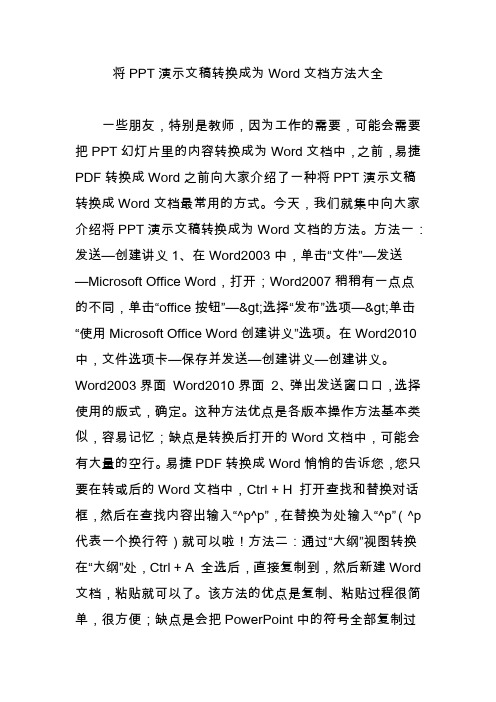
将PPT演示文稿转换成为Word文档方法大全一些朋友,特别是教师,因为工作的需要,可能会需要把PPT幻灯片里的内容转换成为Word文档中,之前,易捷PDF转换成Word之前向大家介绍了一种将PPT演示文稿转换成Word文档最常用的方式。
今天,我们就集中向大家介绍将PPT演示文稿转换成为Word文档的方法。
方法一:发送—创建讲义1、在Word2003中,单击“文件”—发送—Microsoft Office Word,打开;Word2007稍稍有一点点的不同,单击“office按钮”—>选择“发布”选项—>单击“使用Microsoft Office Word创建讲义”选项。
在Word2010中,文件选项卡—保存并发送—创建讲义—创建讲义。
Word2003界面Word2010界面2、弹出发送窗口口,选择使用的版式,确定。
这种方法优点是各版本操作方法基本类似,容易记忆;缺点是转换后打开的Word文档中,可能会有大量的空行。
易捷PDF转换成Word悄悄的告诉您,您只要在转或后的Word文档中,Ctrl + H 打开查找和替换对话框,然后在查找内容出输入“^p^p”,在替换为处输入“^p”(^p 代表一个换行符)就可以啦!方法二:通过“大纲”视图转换在“大纲”处,Ctrl + A 全选后,直接复制到,然后新建Word 文档,粘贴就可以了。
该方法的优点是复制、粘贴过程很简单,很方便;缺点是会把PowerPoint中的符号全部复制过来。
易捷PDF转换成Word告诉您,这种情况下,没有更好的办法,只有一点点的在Word中排版。
方法三:另存为也可以转换将PPT幻灯片另存为“大纲/RTF文件”,然后在Word文档中打开,在保存为“.doc”或者“.docx”文件。
该方法的优点是操作方便;缺点是转换为Word后,PPT的原有格式也会一并保留(如下图),排版的工作量很大。
易捷PDF 转换成Word说,您要是不介意排版,或者排版的工作量不大,那么,这种方法到时最简单的一种。
PPT2007演示文稿快速转换Word2007文档-电脑资料

PPT2007演示文稿快速转换Word2007文档-电脑资料很多时候我们都需要能将PPT 课件转换成word讲义,但是却不得其法;有的时候会为了无法打印大量的PPT文档而烦恼;现在我们不用担心了,今天我们就来看看如何将 PPT2007演示文稿中的文字转换成 Word2007 文档吧,。
方法还比较多,同时我们也会罗列出方法的缺点与需要改进的地方。
第一种方法:利用“大纲”视图快速转换打开PPT后不要全屏,直接单击“ 大纲”,在左侧大纲里单击一下鼠标,按“Ctrl+A”全选内容,然后复制并粘贴到Word2007里,简单操作一次即可完成转换。
缺点:会把原来幻灯片中的行标、各种符号原封不动的复制下来。
改进:要去除或修改行标和各种符号。
比如我们将光标定位在第2张幻灯片的开始处,按“删除”键则会出现“此操作将删除一张幻灯片及其注释页和图形,是否继续?”选项(如图1),单击“是”即可将第1和第2张幻灯片合到一起,重复上述步骤,则会将所有的幻灯片合并为一张,然后全部选中,通过复制、粘贴到Word中即可。
图1“此操作将删除一张幻灯片及其注释页和图形,是否继续?”选项第二种方法:利用“发送”功能巧转换打开要转换的PPT幻灯片,单击“office按钮→发布→使用Microsoft Word创建讲义”,然后选择“只使用大纲”并单击“确定”按钮(如图2),等一会就发现整篇PPT文档在一个Word文档里被打开,电脑资料《PPT2007演示文稿快速转换Word2007文档》(https://www.)。
图2选择“只使用大纲”缺点:在转换后会发现Word有很多空行。
改进:在Word里用替换功能全部删除空行。
按“Ctrl+H”打开“ 替换”对话框,在“查找内容”里输入“^p^p”,在“替换为”里输入“^p”,多点几次“全部替换”按钮即可。
(“^”可在英文状态下用“Shift+6”键来输入。
)第三种方法:利用“另存为”直接转换打开需要转换的幻灯片,点击“另存为”,然后在“保存类型”里选择存为“大纲/RTF文件”格式。
将幻灯片转化成word文档的方法

在PPT演示文稿做好后,有时希望再把其中的内容导入WORD中做教案。
一般的教师都是一张一张幻灯片地拷贝。
如果你用这种方法做的话实在是太麻烦。
我教你几种方法吧,保证把PPT中的文字连同图片一样不落地变成WORD文件。
第一种方法:1、打开要转换的PPT文件,单击“文件”→“发送”→“Miscrosoft Word”。
2、在出现的“撰写”对话框中,在“Miscrosoft Word使用的版式”栏中选择除“只使用大纲”外的任一种版面,然后在“将幻灯片添加到Miscrosoft Office Word文档”栏中选择“粘贴”或者“粘贴链接”都可,确定。
3、这时WORD就会启动,其中出现的内容就是你想要转换的PPT中的内容了。
你再稍微修改,一篇图文并茂的WORD文件就出现在你眼前了第二种方法:软件提取法使用幻灯片转成Word文档的软件直接转换,本程序使用特别方便。
直接将RAR压缩包解压到你要转换的幻灯片的文件夹内,本程序可以将PPT文件的所有文字内容(包括幻灯片和备注)提取成WORD文档,该文件保存于PPT文件所在目录,若PPT文件名为“XXX.ppt”,则转换获得的WORD文档的文件名将是“XXX.ppt.Convertor.doc”。
本程序转换后的WORD文档中文字顺序排列,并未排版,因此尚需用户自行调整。
本程序无需安装,直接运行。
最好将之前运行的 WORD 和POWERPOINT 程序均关闭。
将欲操作的PPT文件拖入程序,按程序界面中的“开始”按钮即可。
操作过程中幻灯片和Word文档自行活动,不必担心。
转换时间视幻灯片文字多少而定,一般1至2分钟搞定。
转换结束后程序自动退出。
转换前可以选择获是否在得的Word文档中添加分隔标志文字。
若选择添加,则分隔标志文字的格式为:Page No.X:表明其后的文字源于第X张幻灯片;WordsFromSlide:表明其后的文字源于幻灯片页面;WordsFromNotePage:表明其后的文字源于备注页面。
把(幻灯片)PPT转WORD形式的方法

把PPT转WORD形式的方法1.利用"大纲"视图打开PPT演示文稿,单击"大纲",在左侧"幻灯片/大纲”任务窗格的“大纲”选项卡里单击一下鼠标,按"Ctrl+A"组合健全选内容,然后使用"Ctrl+C"组合键或右键单击在快捷菜单中选择"复制"命令,然后粘贴到Word里。
提示:这种方法会把原来幻灯片中的行标、各种符号原封不动的复制下来。
2.利用"发送"功能巧转换打开要转换的PPT幻灯片,单击"文件"→"发送"→"MicrosoftWord"菜单命令。
然后选择"只使用大纲"单选按钮并单击"确定"按钮,等一会就发现整篇PPT文档在一个Word文档里被打开。
提示:在转换后会发现Word有很多空行。
在Word里用替换功能全部删除空行可按"Ctrl+H"打开"替换"对话框,在"查找内容"里输入"^p^p",在"替换为"里输入"^p",多单击几次"全部替换"按钮即可。
("^"可在英文状态下用"Shift+6"键来输入。
)3.利用"另存为"直接转换打开需要转换的幻灯片,点击"文件"→"另存为",然后在"保存类型"列表框里选择存为"rtf"格式。
现在用Word打开刚刚保存的rtf文件,再进行适当的编辑即可实现转换。
4.PPTConverttoDOC软件转换PPTConverttoDOC是绿色软,解压后直接运行,在运行之前请将Word和PPT程序都关闭。
PPT文字转成WORD文档的4大绝招

你是不是因为不能把PPT课件转换成Word讲义而感到烦恼?或者对大量的PPT幻灯片内容需要打印出来而犯愁呢?下面向大家介绍4种将PPT演示文稿里的文字转换成Word文档的方法,以供参考。
1.利用大纲视图打开PPT演示文稿,单击大纲,在左侧幻灯片/大纲任务窗格的大纲选项卡里单击一下鼠标,按Ctrl+A组合健全选内容,然后使用Ctrl+C组合键或右键单击在快捷菜单中选择复制命令,然后粘贴到Word里。
小提示:这种方法会把原来幻灯片中的行标、各种符号原封不动的复制下来。
2.利用发送功能巧转换打开要转换的PPT幻灯片,单击文件;发送;MicrosoftWord菜单命令。
然后选择只使用大纲单选按钮并单击确定按钮,等一会就发现整篇PPT文档在一个Word 文档里被打开。
小提示:在转换后会发现Word有很多空行。
在Word里用替换功能全部删除空行可按Ctrl+H打开替换对话框,在查找内容里输入^p^p,在替换为里输入^p,多单击几次全部替换按钮即可。
(^可在英文状态下用Shift+6键来输入。
)3.利用另存为直接转换打开需要转换的幻灯片,点击文件;另存为,然后在保存类型列表框里选择存为rtf格式。
现在用Word打开刚刚保存的rtf文件,再进行适当的编辑即可实现转换。
4.PPTConverttoDOC软件转换PPTConverttoDOC是绿色软,解压后直接运行,在运行之前请将Word和PPT程序都关闭。
选中要转换的PPT文件,直接拖曳到PPTConverttoDOC程序里。
单击工具软件里的开始按钮即可转换,转换结束后程序自动退出。
小提示:如果选中转换时加分隔标志,则会在转换好的word文档中显示当前内容在原幻灯片的哪一页。
转换完成后即可自动新建一个Word文档,显示该PPT文件中的所有文字。
如何把ppt转成word
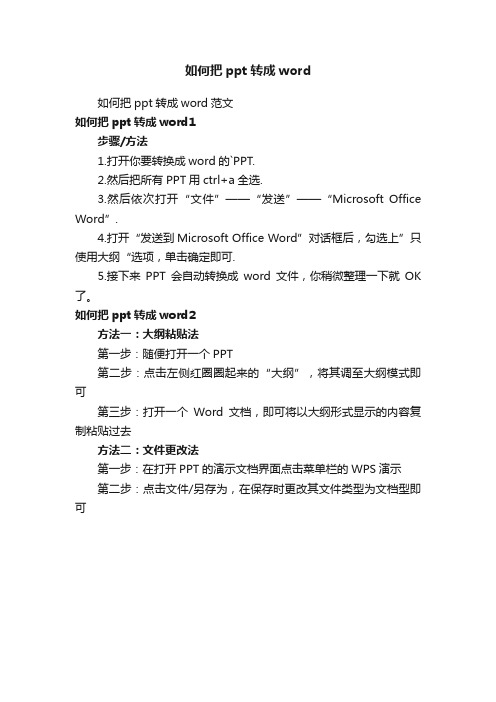
如何把ppt转成word
如何把ppt转成word范文
如何把ppt转成word1
步骤/方法
1.打开你要转换成word的`PPT.
2.然后把所有PPT用ctrl+a全选.
3.然后依次打开“文件”——“发送”——“Microsoft Office Word”.
4.打开“发送到Microsoft Office Word”对话框后,勾选上”只使用大纲“选项,单击确定即可.
5.接下来PPT会自动转换成word文件,你稍微整理一下就OK 了。
如何把ppt转成word2
方法一:大纲粘贴法
第一步:随便打开一个PPT
第二步:点击左侧红圈圈起来的“大纲”,将其调至大纲模式即可
第三步:打开一个Word文档,即可将以大纲形式显示的内容复制粘贴过去
方法二:文件更改法
第一步:在打开PPT的演示文档界面点击菜单栏的WPS演示
第二步:点击文件/另存为,在保存时更改其文件类型为文档型即可。
- 1、下载文档前请自行甄别文档内容的完整性,平台不提供额外的编辑、内容补充、找答案等附加服务。
- 2、"仅部分预览"的文档,不可在线预览部分如存在完整性等问题,可反馈申请退款(可完整预览的文档不适用该条件!)。
- 3、如文档侵犯您的权益,请联系客服反馈,我们会尽快为您处理(人工客服工作时间:9:00-18:30)。
你是不是因为不能把PPT课件转换成Word讲义而感到烦恼?或者对大量的PPT幻灯片内容需要打印出来而犯愁呢?下面向大家介绍4种将PPT演示文稿里的文字转换成Word文档的方法,以供参考。
1.利用“大纲”视图
在大纲视图中可手工保持幻灯片中的文字内容
打开PPT演示文稿,单击“大纲”,在左侧“幻灯片/大纲”任务窗格的“大纲”选项卡里单击一下鼠标,按“Ctrl+A”组合健全选内容,然后使用“Ctrl+C”组合键或右键单击在快捷菜单中选择“复制”命令,然后粘贴到Word里。
小提示:
这种方法会把原来幻灯片中的行标、各种符号原封不动的复制下来。
2.利用“发送”功能巧转换
打开要转换的PPT幻灯片,单击“文件”→“发送”→“Microsoft Word”菜单命令。
然后选择“只使用大纲”单选按钮并单击“确定”按钮,等一会就发现整篇PPT文档在一个Word文档里被打开。
小提示:
在转换后会发现Word有很多空行。
在Word里用替换功能全部删除空行可按“Ctrl+H”打开“替换”对话框,在“查找内容”里输入“^p^p”,在“替换为”里输入“^p”,多单击几次“全部替换”按钮即可。
(“^”可在英文状态下用“Shift+6”键来输入。
)
3.利用“另存为”直接转换
打开需要转换的幻灯片,点击“文件”→“另存为”,然后在“保存类型”列表框里选择存为“rtf”格式。
现在用Word打开刚刚保存的rtf文件,再进行适当的编辑即可实现转换。
4.PPTConverttoDOC软件转换
PPTConverttoDOC是绿色软,解压后直接运行,在运行之前请将Word和PPT程序都关闭。
选中要转换的PPT文件,直接拖曳到“PPTConverttoDOC”程序里。
单击工具软件里的“开始”按钮即可转换,转换结束后程序自动退出。
小提示:
如果选中“转换时加分隔标志”,则会在转换好的word文档中显示当前内容在原幻灯片的哪一页。
转换完成后即可自动新建一个Word文档,显示该PPT文件中的所有文字。
